
HTMLを活用したメールテンプレート作成、JavaScriptを活用した高度なフォーム作成、資格保有者による社内担当者のスキルアップ支援など、テクバンのサポート内容を支援実績とともにご紹介しております。
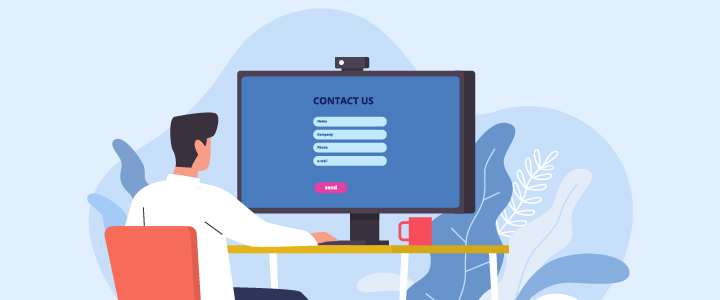
代表的なMAツールのひとつである Pardot(現Account Engagement)のフォーム機能は、簡単にWebフォームを作成でき、様々なサイトから顧客情報を収集することが可能です。しかし、フォームの埋め込み方がわからない、埋め込んだのに正常にデータが取得されないなど、上手く活用できていないという方もいらっしゃるでしょう。
本記事では、Pardot で作成したフォームの埋め込み方や注意点、外部で作成したフォームを Pardot に連携する方法を解説します。フォームでの情報収集を強化したい方は、ぜひ本記事を参考にしてください。
Pardot のフォーム機能を利用すれば、アンケートや問い合わせフォームなど様々な用途に活用できるWebフォームを作成できます。作成したWebフォームは、もちろん Pardot で作成したLP(ランディングページ)に埋め込むことができますが、コーポレートサイトなど通常のWebページにも埋め込むことができます。埋め込み方法も非常に簡単で、Pardot 上で埋め込みたいフォームのiframeを取得し、埋め込み先のWebページのソースコード内にiframeを記述するだけです。
iframeとは、インラインフレームやアイフレームと呼ばれ、Webページ内に外部のコンテンツを埋め込んで表示することができるHTMLのタグです。Pardot では、埋め込むだけでWebページ上に表示できるiframeのタグが自動で生成されるため、ソースコード内に丸ごとコピー&ペーストするだけで埋め込みができます。
同じセミナーの参加者募集のために、毎回フォームを作成していたのでは、すぐにフォームの上限数に達してしまいますし、管理やメンテナンスも困難になります。iframeを活用すれば、誰でも簡単に様々なWebページ上に同じフォームを設置でき、情報収集を行いやすくなるでしょう。
では、実際に Pardot で作成したフォームを外部のサイトに埋め込む方法を紹介します。
iframeのコードは、ソースコード内のbodyタグ内にペーストしましょう。また、iframeタグ内のコードを変更する、もしくはCSSを活用することで、フォームを表示する位置やサイズをカスタマイズできます。HTMLやCSSに精通した方であれば、デフォルトの埋め込み機能だけでなく様々な要素を追加できます。ただし、専門的な知識が求められるため、求める機能が実現できるかどうかは、Pardot の導入実績が豊富な企業に相談してみるのがおすすめです。

運用が滞っている方へお勧めの
お役立ち資料
・運用を成功に導く4つのポイント
・メール以外の運用を加速させる4つの活用ヒント
・テクバンの支援実績から学ぶ活用事例
Pardot で作成したフォームを他のWebページに埋め込む方法を紹介しましたが、Pardot 以外で作成した既存のフォームがあり、そのフォームで取得した情報を Pardot に連携させたいという方もいらっしゃるでしょう。Pardot と外部フォームを連携させるには、フォームハンドラーという機能を利用します。フォームハンドラーで外部フォームを連携させる手順は以下です。
以上の11ステップで設定が完了します。手順が多いように感じられるかもしれませんが、実際に設定する際はそれほど時間がかかりません。既存でフォームを作成している、外部で新しくフォームを作成したいという場合には、フォームハンドラーの機能を試してみましょう。
Pardot のフォームハンドラーについては、こちらの記事でも詳しく解説しています。
▼Pardotのフォームハンドラーとは? 仕組み・新規フォーム作成との違い
Pardot のフォームはiframeを利用して簡単に外部のWebページに埋め込むことができますが、注意点もあります。それは、Pardot のフォームをiframeで埋め込んでも、親ページのURLパラメータが自動では引き渡されない点です。URLパラメータの引き渡しができないことで、Google Analytics のレポートにデータの差異が発生する場合があります。結果として、Google Analytics で正常なデータが取得できなくなってしまいます。
この問題はJavascriptを利用して解決できますが、Salesforce のヘルプページにベースとなるソースコードが掲載されているものの、それ以上のトラブルシューティングはサポートの範囲外です。Javascriptの利用はカスタム扱いになり、自己責任で実施する必要がある点には注意しましょう。
Javascriptは適切に利用できれば良いですが、利用の仕方を誤ればフォームのデザインが崩れたり、動作不良を起こしたりと様々な問題が発生する可能性があります。自社内でJavaScriptを扱える人材がいない場合には、Pardot のカスタマイズに対応した専門企業に相談すると良いでしょう。
Pardot で作成したフォームはiframeを利用して簡単に外部のWebページに埋め込めます。また、フォームハンドラー機能を利用すれば、外部で作成したフォームを Pardot と連携させることも可能です。ただし、フォームの埋め込みや連携について、HTMLやCSS、Javascriptなどのコードを正しく理解していなければ、正常にデータを取得できない可能性があります。
フォームの埋め込みや連携で困りごとがあれば、Pardot の認定資格を取得した専門企業の支援サービスを活用すると良いでしょう。
テクバンの支援内容
運用における課題解決
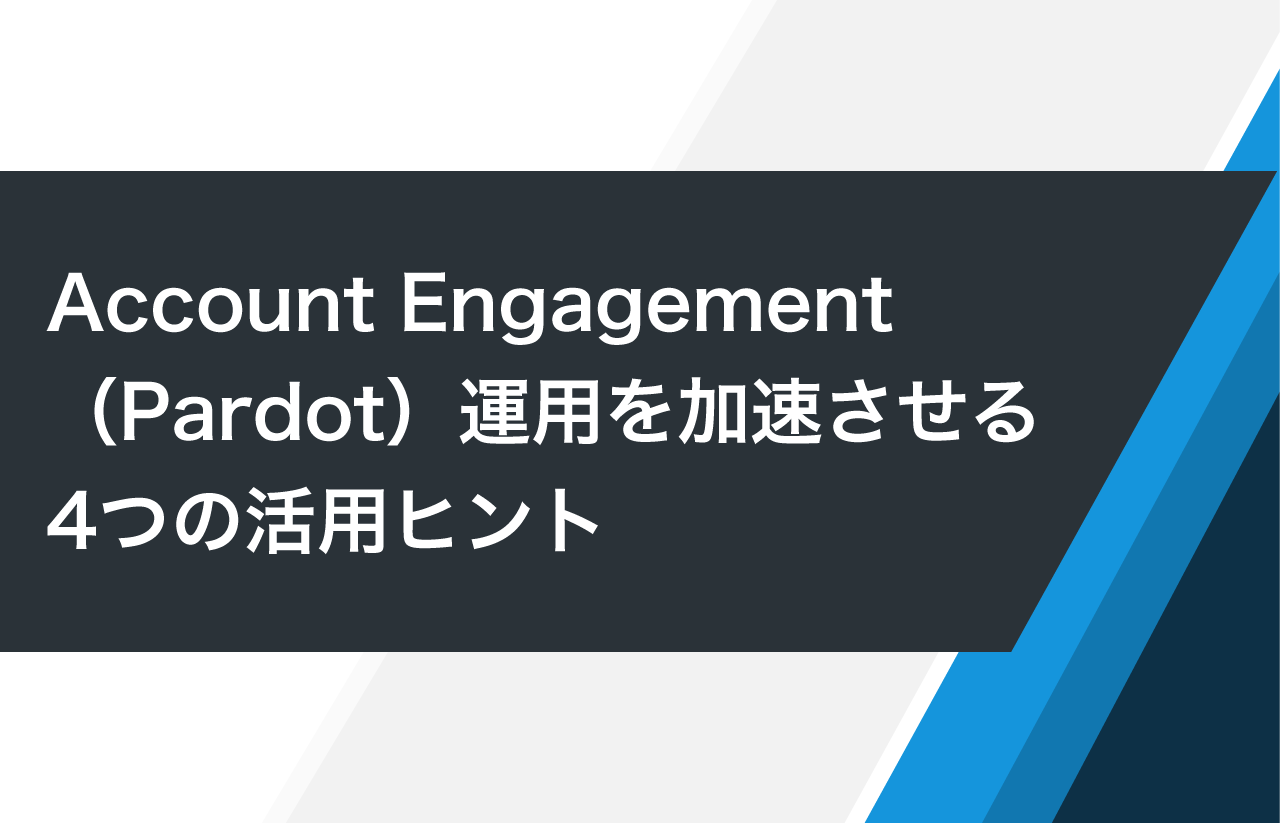
Account Engagement(Pardot)運用を加速させる4つの活用ヒント
Account Engagement活用を推進させる、メール配信以外の発展的な活用方法をご紹介いたします。
資料ダウンロード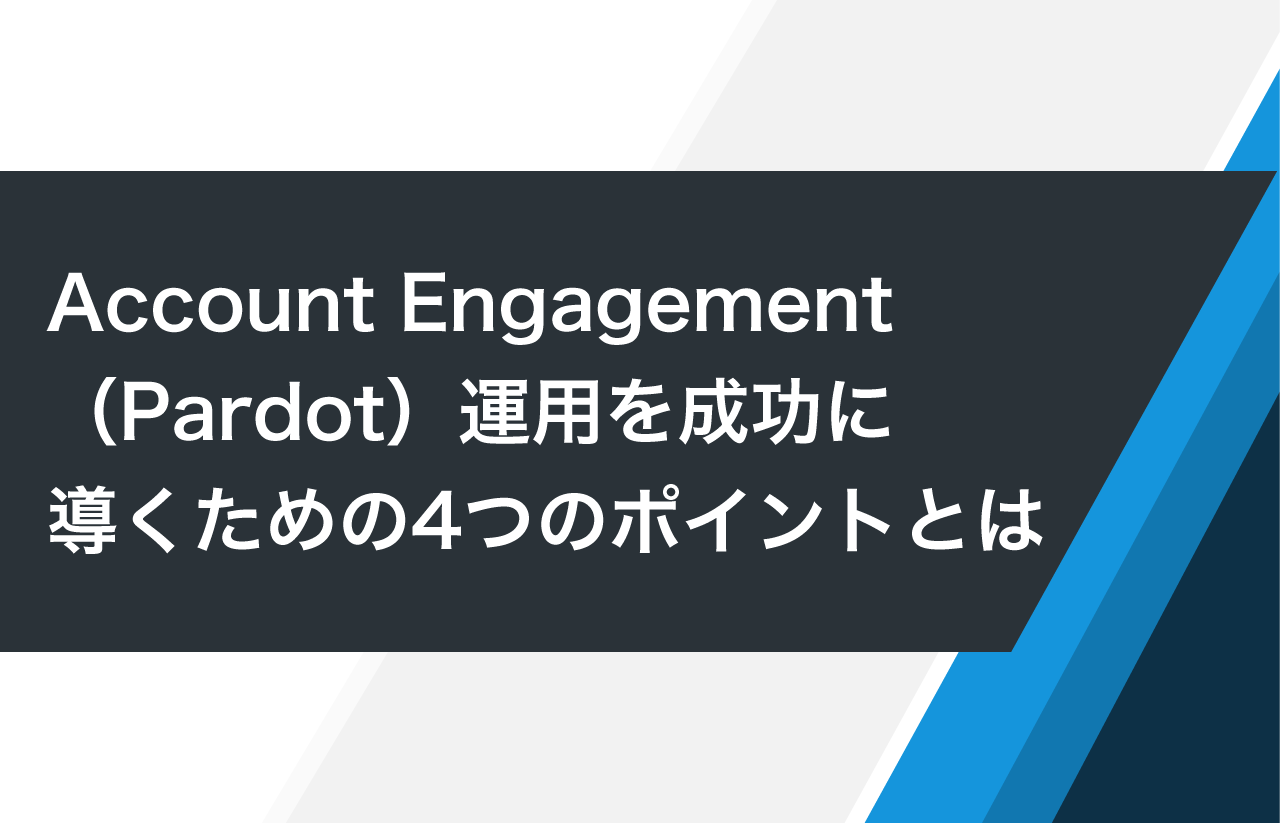
Account Engagement(Pardot)運用を成功に導くための4つのポイントとは
Account Engagement(Pardot)導入後に失敗する理由とその解決策について解説いたします。
資料ダウンロード
強み 01

テクバンにはPardotスペシャリスト保有者が複数在籍しており、専門家によるお客様のナーチャリング活動のサポートが可能です。
サポートサービスでは、様々な課題に対し過去の実績から得た柔軟なご提案と、必要に応じたマルチなサポート体制をご提供させていただきます。

強み 02

お客様にはマーケティングの施策に専念いただくため、設定や運用はテクバンがトータルでサポートいたします。
そのため、Pardotについて専門知識がないご担当者様や、設定しているお時間が無いご担当者様にとって最適なサービスとなっております。

強み 03

Pardotの強みはCRMや各種システムとの連携です。連携により大きなシナジー効果を生みます。
テクバンはSI企業の強みを活かし、データ移行やCRM連携・他システムとの連携も構築可能ですので、より導入効果を感じていただけます。